todesk被防火墙拦截如何解决
时间:2022-03-21 10:42:04 作者:无名 浏览量:50
我们下载很多软件时,都有可能会出现被电脑中的防火墙拦截的情况,一些远程控制工具软件也不例外,比如这款todesk,它作为热门的远程控制软件,也难逃被防火墙拦截的状况。所以,当我们电脑中的todesk出现被防火墙拦截的情况要怎么去解决呢?以及如果想要去设置代理服务器的话,我们又要如何去做?
todesk被防火墙拦截怎么解决
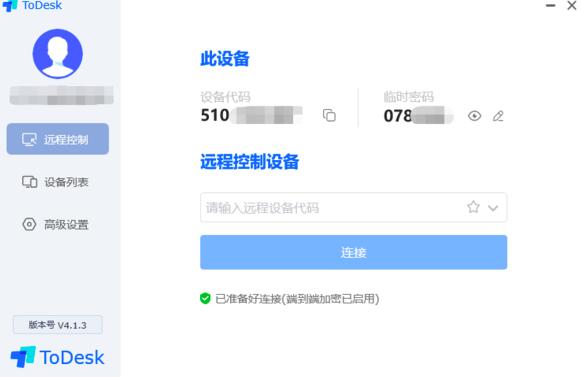
我们在使用todesk时,如果被电脑中的防火墙拦截了软件,有可能会出现无法连接服务器以及突然的断开连接情况。这时,我们需要去通知网络管理员将下方的信息添加到防火墙的白名单中:
域名" *.todesk.com
出站端口:
TCP:443
UDP:10888,10999[P2P,文件传输端口]
另外,如果我们是第一次运行todesk,系统提示软件被防火墙拦截,我们直接点击“允许访问”就可以了。

这里小编再为大家介绍一个可以提升传输文件速率的技巧,我们可以进入到路由器管理详情页面,然后启用“路由器UPNP”功能,可相应提高些许对点成功率,这样传输速率就会提升一些。
todesk代理服务器设置方法
todes是支持使用代理服务器来连接网络的,支持的格式分别是 http,socks5以及https。
我们要如何设置todesk中的代理服务器呢,首先要在操作界面左下方点开“高级设置”,找到“网络设置”后,然后在下方的详细设置中依次填入IP以及密码等内容,最后点击“测试代理”就完成代理服务器的设置了。
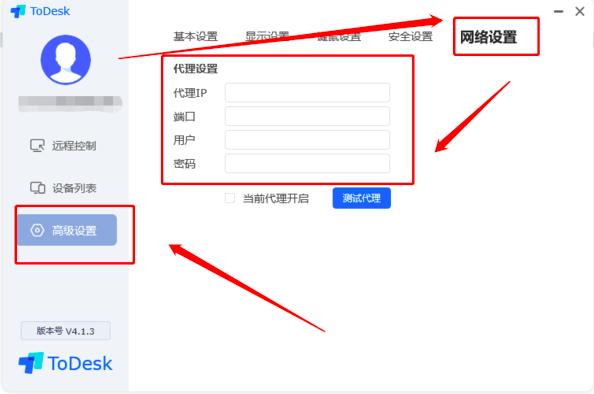
这里需要注意的是,如果我们用到的代理服务器不需要验证密码,这一栏是可空出来不填写的。
ToDesk 4.1.1
- 软件性质:国产软件
- 授权方式:免费版
- 软件语言:简体中文
- 软件大小:20680 KB
- 下载次数:33 次
- 更新时间:2022/3/20 6:16:44
- 运行平台:WinXP,Win7,...
- 软件描述:ToDesk是一款实用流畅的远程协助软件,对于同样安装了该软件的用户,通过ToD... [立即下载]
相关资讯
相关软件
电脑软件教程排行
- 破解qq功能和安装教程
- 怎么将网易云音乐缓存转换为MP3文件?
- 比特精灵下载BT种子BT电影教程
- 微软VC运行库合集下载安装教程
- 土豆聊天软件Potato Chat中文设置教程
- 怎么注册Potato Chat?土豆聊天注册账号教程...
- 苏宁豆芽特色介绍及功能板块
- 浮云音频降噪软件对MP3降噪处理教程
- 英雄联盟官方助手登陆失败问题解决方法
- 蜜蜂剪辑添加视频特效教程
最新电脑软件教程
- 天若ocr文字识别工具下载安装方法
- 如何查看小站托福的当前版本
- 恒星播放器卡顿原因及解决方法
- 恒星播放器插件怎么安装
- 福昕pdf阅读器图片如何转换
- yy语音怎么在频道中录音
- todesk远程打印功能使用教程
- todesk被防火墙拦截如何解决
- PC网易邮箱大师功能介绍
- 万彩动画大师下载安装方法
软件教程分类
更多常用电脑软件
更多同类软件专题












